
Բովանդակություն:
- Հեղինակ John Day [email protected].
- Public 2024-01-30 09:52.
- Վերջին փոփոխված 2025-01-23 14:48.
Ստվերային սլաքի տեխնոլոգիաներ Հետևեք հեղինակի ավելին.
Լավ, ահա իրավիճակն այն է, որ դուք օգտագործում եք համակարգիչ, որտեղ ձեր թղթապանակները շատ -շատ են բացվում … Հետո, ձեր մայրիկը տուն եկավ սպասվածից շուտ: Դուք հիանալի գիտեք, որ եթե նա ձեզ բռնի համակարգչից, մինչդեռ դուք պետք է անկողնում լինեք, քանի որ «հիվանդ եք», նա ձեզ կխեղդեր իր սովորական նեղացկոտ խոսքերի մեջ: Այսպիսով, դուք արագ անջատում եք ձեր համակարգիչը, բայց հաջորդ անգամ մուտք գործելիս դուք շփոթվում եք, թե որ թղթապանակն է նախկինում բացվել (քանի որ ձեր համակարգչում ունեք տոննա պանակներ և ֆայլեր) … Այսպիսով, ի՞նչ եք անում:
Ահա 5 հեշտ քայլեր, որոնք կօգնեն ձեզ այդ հարցում…
Քայլ 1: Քայլ 1
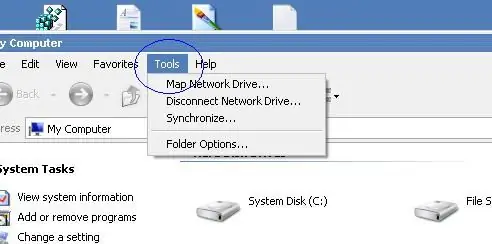
Բացեք Իմ համակարգիչը և անցեք Գործիքներ ներդիրին
Քայլ 2: Քայլ 2
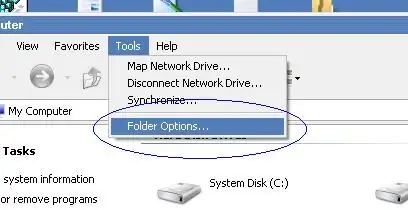
Գործիքներ ներդիրից անցեք Թղթապանակի ընտրանքներ…
Քայլ 3: Քայլ 3
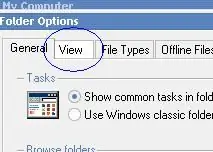
Երբ գտնվում եք «Թղթապանակի ընտրանքներ» ներդիրում, անցեք «Դիտել» ենթաէջ
Քայլ 4: Քայլ 4

«Դիտել» ենթակետում նշեք «Վերականգնել նախորդ թղթապանակի պատուհանները մուտքի ժամանակ»
Քայլ 5: Քայլ 5
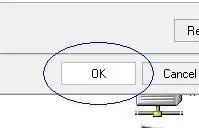
Սեղմեք OK երկխոսության տուփի ներքևում և ավարտված է:
Խորհուրդ ենք տալիս:
Ինչպես դուրս գալ Android- ի համար Facebook Messenger հավելվածից ՝ 3 քայլ

Ինչպե՞ս դուրս գալ Android- ի համար Facebook Messenger հավելվածից. Խնդիրներ ունեք Facebook Messenger հավելվածի հետ: Պետք է դուրս գալ, բայց չի գտնում դուրս գալու կոճակը: Անհանգստանալու կարիք չկա. Ահա մի քանի քայլ ՝ դուրս գալու և այն կրկին աշխատելու համար
Գալիս է Cute and Funny Qbit: 9 քայլ

Գալիս է Cute and Funny Qbit- ը: Եթե ձեզ հետաքրքրում է փոքր հավասարակշռված մեքենան, ապա դուք ճիշտ տեղում եք: Մեքենայի անունն է Qbit: Այն ունի ընդամենը երկու անիվ, որոնք կարող են շատ լավ հավասարակշռել և շատ զով տեսք ունի: Այժմ մենք կարող ենք ներածություն մտցնել Qbit- ի մեջ, այս ուսանելի
Կանգնեցրեք շարժումը ՝ օգտագործելով ազդեցություններից հետո: 5 քայլ

Stop Motion Animation Using After Effects !: Stop Motion- ը անիմացիա ստեղծելու հիանալի և զվարճալի միջոց է: Երբ քանդվում է, դա կարող է լինել շատ պարզ: Այս ձեռնարկի միջոցով դուք կսովորեք, թե ինչպես ստեղծել պարզ կարճ անիմացիոն հաջորդականություն: Ինչպես նաև ինչպես աշխատել ֆիլտրերի հետ և ժամանակ: Տեսանյութը կցված է
Վերականգնել բաց թողնված SD քարտի կողպեքը `3 քայլ

Վերականգնեք SD- քարտի կողպեքի բացակայությունը. քարտը գրված էր պաշտպանված) բացակայում էր: Այսպիսով, ես գուգլեցի և պարզեցի, որ
Ինչպես դուրս բերել 1/4 '' մուտքային հուշում `իր կապից. 4 քայլ

Ինչպես դուրս հանել 1/4 '' մուտքային հուշում 'իր կապից: Այս ուսուցանվող ուսուցման ընթացքում ես ձեզ կսովորեցնեմ, թե ինչպես կարելի է 1/4' 'տղամարդկային կապի չնչին հուշումը հանել իգական միակցիչից: Սա տեղի է ունենում միայն այն դեպքում, երբ դուք ունեք անորակ մալուխ կամ ձեր սարսափելի վատ բախտը, և հաճախ վերանորոգող մարդուն ձեռք բերելը շատ թանկ բան է
